Spesifikasi Samsung Galaxy Y S5360
OS Android 2.3.5 Gingerbread
CPU 832 MHz ARMv6
Memori (RAM) 290 MB
Slot data microSD sampai 32 GB
Koneksi 2G (GSM), 3G, WiFi b/g/n, Bluetooth
Layar TFT capacitive touchscreen, 256K colors 240 x 320 pixel, 3 inci (~133 ppi pixel density)
Kamera 2 MP, 1600×1200 pixel
GPS Ada (A-GPS)
Baterai Standby sampai 850 jam (2G) atau 540 jam (3G), bicara sampai 17 jam (2G) atau 6 jam 20 menit (3G)
Bahan-Bahan :
Update.zip => root
JELLY BLAST V3 FOR GALAXY YOUNG => (123 MB )
QUICKBOOT => atau boleh pakai aplikasi nya beda asal tujuannya sama
GT_S5360_CWM =>CWM
Cara Root Android Samsung Galaxy Young tanpa PC
Download Update.zip
Untuk mengantisipasi, sebaiknya anda backup terlebih dahulu data-data yang ada.
Install QUICKBOOT , Lalu jalankan aplikasinya.
Pilih RECOVERY, Lalu tunggu sampai Muncul tampilan " Android System Recovery"
Lalu Pilih Apply Update From SDCARD (Gunakan Tombol VOLUME ke bawah atau Ke atas )
Lalu Pilih Update.zip
Tunggu prosesnya hingga selesai, lalu nantinya pilih “Reboot System Now“.
Proses root selesai.
Ganti rom dari gingerbread ke Jellybean
Untuk MELAKUKAN UPGRADE ROM, HARUS sudah Galaxy YOUNG harus Sudah ROOT
Pastikan versi android ente 2.3.5/2.3.6.
Cara:
1. Letakan JELLYBLASTV3.Signed.ZIP dan GT_S5360_CWM.ZIP di SDCARD (Letakan di luar Folder)
2. Install QUICKBOOT , Lalu jalankan aplikasinya.
3. Pilih RECOVERY, Lalu tunggu sampai Muncul tampilan " Android System Recovery"
kemudian ponsel akan reboot dan masuk ke Android System Recovery
4. Lalu Pilih Apply Update From SDCARD (Gunakan Tombol VOLUME ke bawah atau ke atas )
5. Lalu Pilih GT_S5360_CWM.ZIP.
6. Setelah itu maka akan keluar TAMPILAN " CLOCKWORKMOD RECOVERY "
7. Kalo Langkah di atas sudah terlihat, Berlanjut lagi, anda pilih WIPE DATA/RESET YES DELETE ALL.
8. kalo sudah , berikutnya Pilih WIPE CHACE PARTITION, YES DELETE ALL
9. Nah kalo sudah Semua WIPE DATA dan WIPE CHACHE, Anda Pilih INSTALL ZIP FROM SD.
10. Lalu " CHOOSE ZIP From SDCARD"
11. Arah Kan ke bawah agan, cari Yang namanya " JELLYBLASTV3.SIGNED.ZIP"
12. Kalo sudah Di Pilih Biarkan PROSSES BELANGSUNG, kalo sudah PILIH REBOOT.
-----------------------------
thanx to:
http://terinjak.com/cara-root-android-samsung-galaxy-young-tanpa-pc/
http://www.kaskus.co.id/thread/521b18a51acb17af64000006/yuk-upgrade-android-samsung-galaxy-young-agan-ke-versi-jelly-bean/




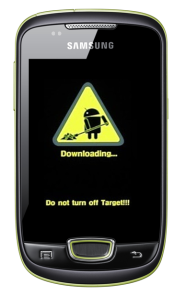


































.png)
.png)









